Cómo usar Call Recorder para teléfonos Android
- Por qué y cuándo necesita una grabadora de llamadas para teléfonos Android
- ¿Cómo grabar una llamada telefónica en su teléfono Android?
- Notas sobre el uso de una grabadora de llamadas
Parte 1: Por qué y cuándo necesita una grabadora de llamadas para teléfonos Android
¿Alguna vez has deseado poder grabar una llamada? Tal vez te estás capacitando por teléfono y necesitas escuchar las cosas que se dicen una y otra vez. También es posible que deba grabar una entrevista por teléfono porque desea revisarla más tarde. Una grabadora de llamadas puede ser útil a veces. Por lo tanto, hoy en día es necesario tener una grabadora de llamadas para Android instalada en su teléfono.
Hay algunas formas de grabar una llamada en tu Android. estaremos usando Grabadora automática de llamadas en este artículo para mostrarte cómo funciona la aplicación y cómo se realiza el proceso de grabación. Estamos usando esta aplicación específica porque algunas otras aplicaciones no pueden grabar una llamada telefónica correctamente, ya sea porque no graban nada o simplemente graban un lado de la llamada, por lo que el usuario necesita activar el modo de altavoz, lo que obviamente lo hará. afectar la calidad.
Parte 2: ¿Cómo grabar una llamada telefónica en su teléfono Android?
Automatic Call Recorder es una de las principales aplicaciones de Google Play que te permite grabar cualquier llamada entrante o saliente. Comenzará a funcionar automáticamente una vez que se instale la aplicación. Es fácil trabajar con él y tiene una calificación muy alta en Google Play. Es por eso que usamos Grabación automática de llamadas en este tutorial y lo recomendamos nosotros.
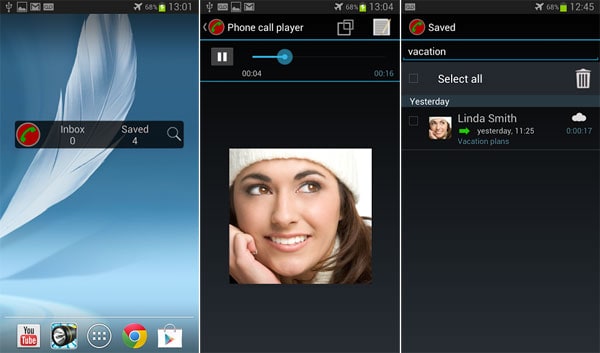
Descargue e instale una versión de prueba de una grabadora de llamadas para Android desde Google Play. La aplicación mencionada anteriormente no es la única opción. Hay mil aplicaciones que puedes usar. Para comprender mejor los pasos mencionados, configure una llamada simulada con dos teléfonos.
Paso 1:Como sugiere el nombre de la aplicación, automáticamente comenzará a grabar sus llamadas una vez que la aplicación esté instalada. Por lo tanto, le sugerimos que configure una llamada simulada entre su Android (el que tiene instalado su grabador de llamadas para Android) y otro teléfono inteligente o un teléfono fijo. Mientras lo hace, coloque el otro teléfono en el otro lado de la casa y comience la llamada. Recuerde hablar en voz baja en su Android ya que no quiere que su voz llegue al otro lado.
Paso 2: desconectar la llamada y reproducir la voz. Es muy probable que no escuches nada. O estás escuchando solo una parte de la conversación. No podemos asumir que la aplicación es mala y no funciona como debería. Por lo tanto, verifique las características y las opciones disponibles como se muestra a continuación.
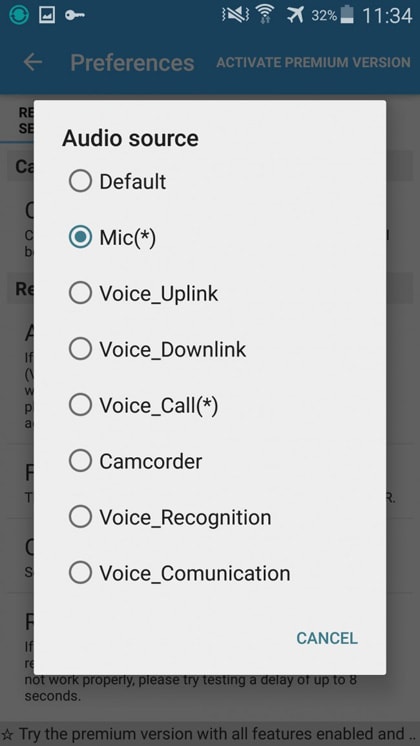
Por supuesto, el cuadro que se muestra arriba será diferente en diferentes aplicaciones. Pero las aplicaciones útiles suelen tener las opciones disponibles. Le recomendamos que verifique la configuración de cada aplicación que haya instalado. Tenga en cuenta que todas y cada una de las buenas aplicaciones no sugerirán menos de 8 formatos y configuraciones de grabación. Por lo tanto, también le sugerimos que eche un vistazo a la configuración de la aplicación que está utilizando antes de desinstalarla.
La configuración predeterminada se estableció en: Micrófono(*).Pero tan pronto como hayamos cambiado la configuración a Llamada de voz, todo empezó a cambiar y la aplicación empezó a funcionar perfectamente.
Una aplicación puede ser extremadamente útil para un usuario mientras que es completamente inútil para otro. Y, lamentablemente, la única forma de encontrar la aplicación perfecta es probando todas y cada una de las aplicaciones principales.
Parte 3: Notas sobre el uso de una grabadora de llamadas
Muchas aplicaciones usan formatos 3GP y AMR para grabar una llamada telefónica, lo que a veces es molesto porque esos formatos no se usan mucho. Pero las buenas apps que suelen funcionar bien, ofrecen más formatos como mp3. Para estar seguro, eche un vistazo a Ajustes de grabación, especialmente Formato de archivo como se muestra a continuación.
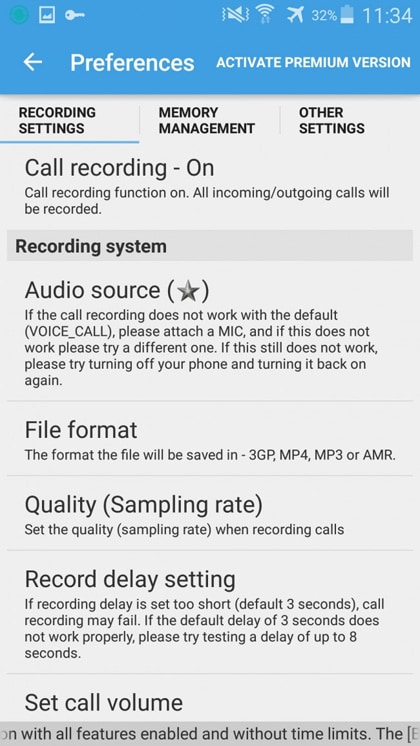
Debe tener en cuenta que tener un grabador de llamadas para Android instalado en su teléfono requiere mucho espacio, ya que generalmente graban y almacenan cualquier llamada que se realiza. Por lo tanto, administrar su espacio libre es una de las cosas más importantes que debe recordar, especialmente si su teléfono no tiene tanto almacenamiento o si tiene muchas aplicaciones, fotos, videos y audios en su dispositivo. La mejor manera de evitar que su teléfono se llene de archivos de audio es usar uno de los servicios en la nube como Dropbox y eliminar los archivos tan pronto como finalice el proceso de almacenamiento. Seguro que conoces lo que hace Dropbox. La otra aplicación de terceros que puedes usar es DropSync. Es una aplicación poderosa que hace lo mismo que Dropbox y tiene algunas funciones más que no vemos en Dropbox. Una vez más, esta aplicación es recomendada por nosotros. Pero no necesariamente significa tener que usar este. Hay mil aplicaciones como esta, pero esta la hemos probado.
Después de instalar la aplicación, puede elegir su ubicación preferida para guardar los archivos. Establezca la ubicación en la misma ubicación que usa la grabadora de llamadas para Android para almacenar los archivos porque trabajar con la aplicación será mucho más fácil. Luego, elija la carpeta para almacenar las grabaciones en Dropbox. ¡Recuerde cargar y luego eliminar sus archivos ya que no desea que su teléfono se llene de grabaciones!
Todavía hay algunas cosas que debe tener en cuenta. Por ejemplo, no se permite grabar una llamada telefónica en algunos países/áreas. No somos responsables de ningún uso en dichos países. Aunque en algunas zonas con avisar a la persona que estás grabando la llamada es suficiente. En otros, sigue siendo ilegal.
El siguiente problema es que, incluso si tiene permiso para grabar una llamada de voz, puede ser difícil encontrar la aplicación correcta y debe buscar y buscar hasta encontrar la aplicación correcta.
Todos los pasos mencionados tomarán su tiempo. ¡Pero definitivamente vale la pena una vez que necesites la grabadora de llamadas para Android! No solo vale la pena, sino que estará disponible cuando lo desees. Porque las grabaciones se almacenarán en Dropbox y, por lo tanto, podrás acceder a ellas cuando quieras, incluso desde tu PC y otros dispositivos.
Grabador Android MirrorGo
¡Duplica tu dispositivo Android en tu computadora!
- Juega Juegos móviles Android en su computadora con su teclado y mouse para un mejor control.
- Enviar y recibir mensajes usando el teclado de su computadora, incluidos SMS, WhatsApp, Facebook, etc.
- Ver múltiples notificaciones simultáneamente sin levantar el teléfono.
- Utiliza Android en su PC para una experiencia de pantalla completa.
- Record tu juego clásico.
- Captura de pantalla en puntos cruciales.
- Compartir movimientos secretos y enseñar el siguiente nivel de juego.
últimos artículos

